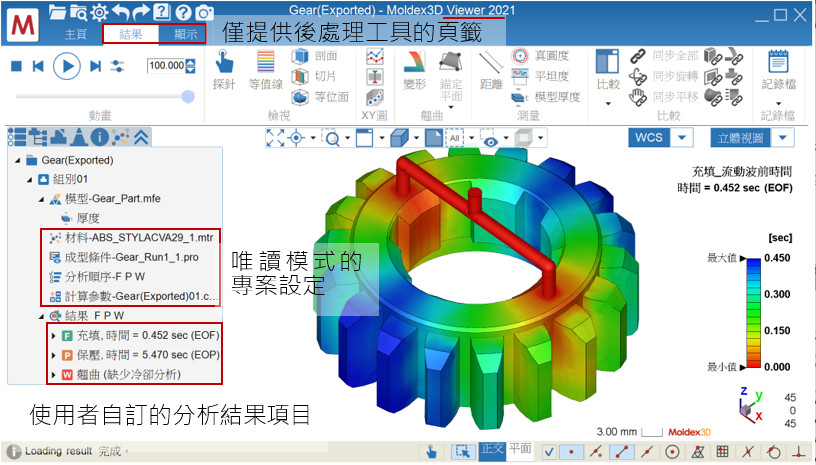| 科盛科技技術支援處 副理 鍾旭帆 |
在使用CAE模擬的專案中,在產品設計者、模具開發者、試模人員或甚至國外客戶間,跨單位的討論、檢討設計的利弊或分享指標性結果是非常常見的。但若直接分享一般專案檔,如Moldex3D Studio,不只檔案過大、不便在不同人間交換,也常會包含了不能揭露給其他部門或公司的機密資訊。
Moldex3D Viewer即是為了因應此問題而設計。它是專門為Moldex3D分析平台Studio推出的強大且不需另購授權的讀檔器,也提供Studio多樣的後處理工具,將分析結果可視化,使用者可以更深入地檢視成型模擬的關鍵細節,提升設計驗證及優化的效率。以下說明使用方式
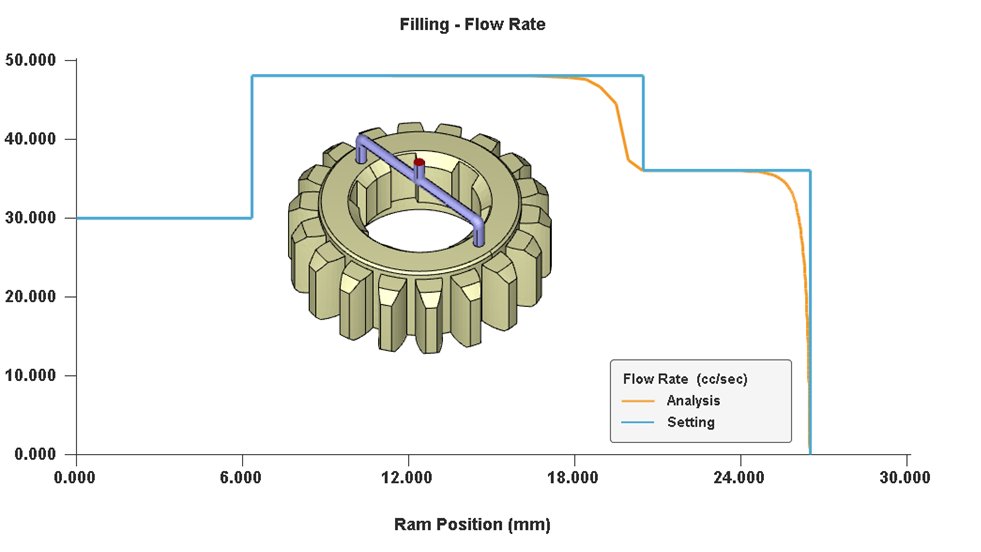 |
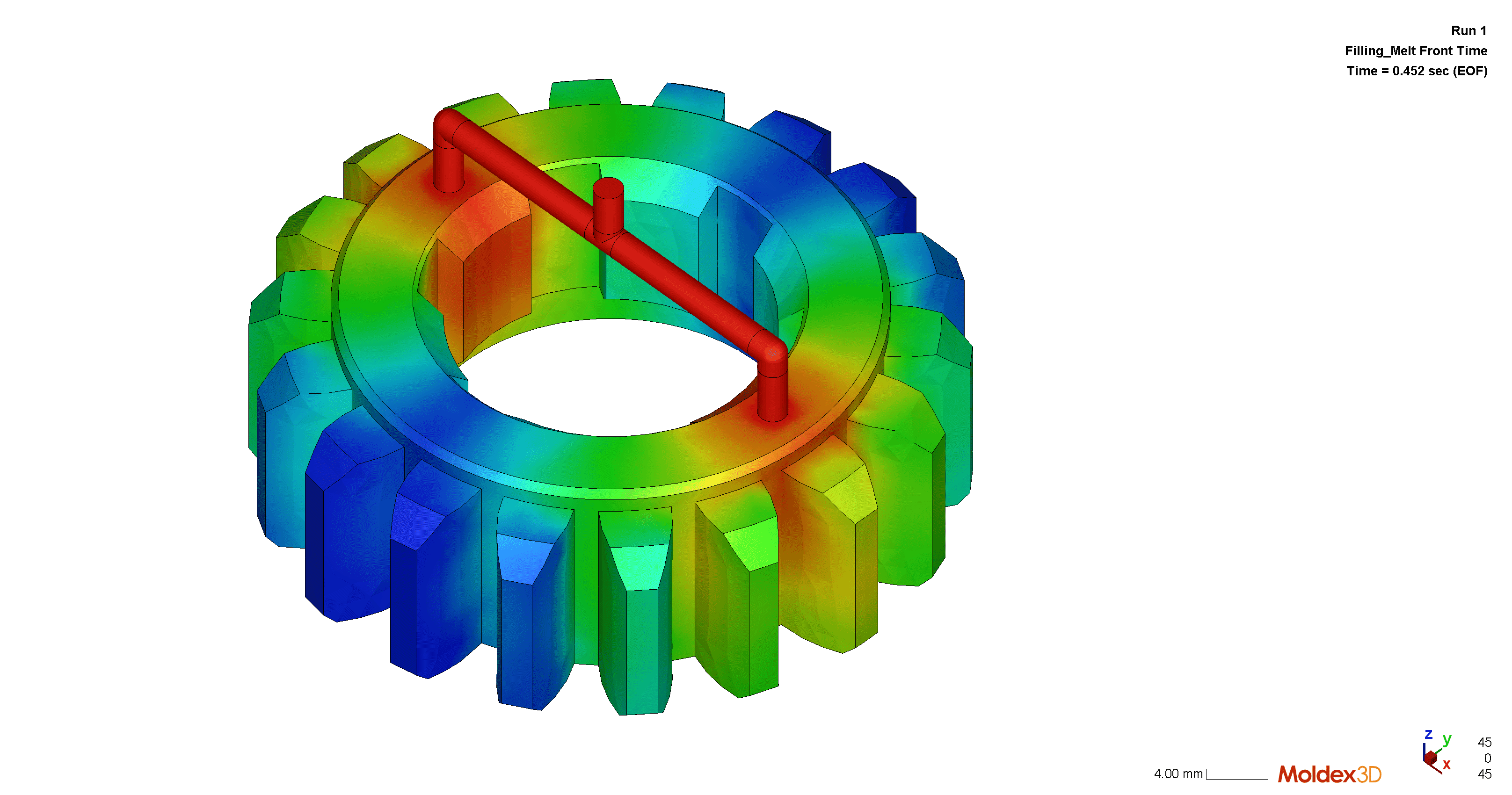 |
| XY繪圖 | 動畫 |
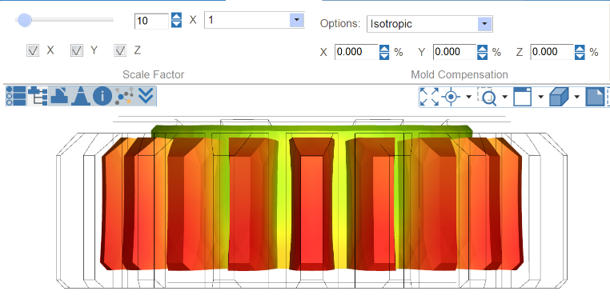 |
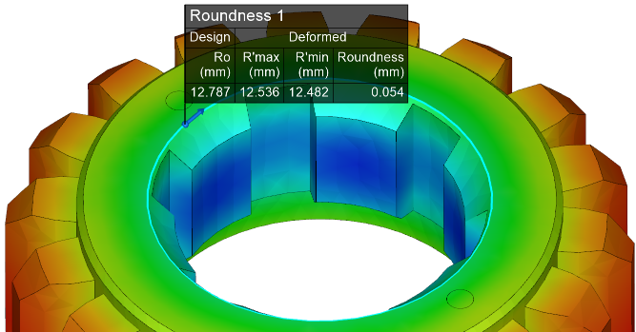 |
| 翹曲 |
量測工具 |
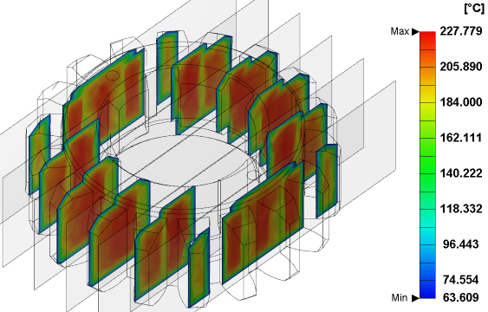 |
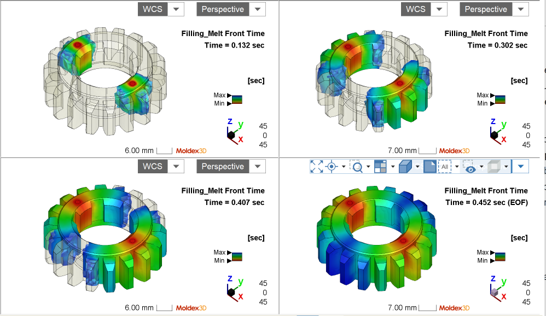 |
| 檢視工具 | 結果比較 |
Moldex3D Studio提供的工具在 Moldex3D Viewer中也可使用
步驟1:於Studio中完成一含分析結果的成型模擬專案(在此使用Solid射出成型範例)。在專案樹上右擊專案名稱打開編輯專案清單。點擊匯出Viewer檔案來開啟精靈工具。
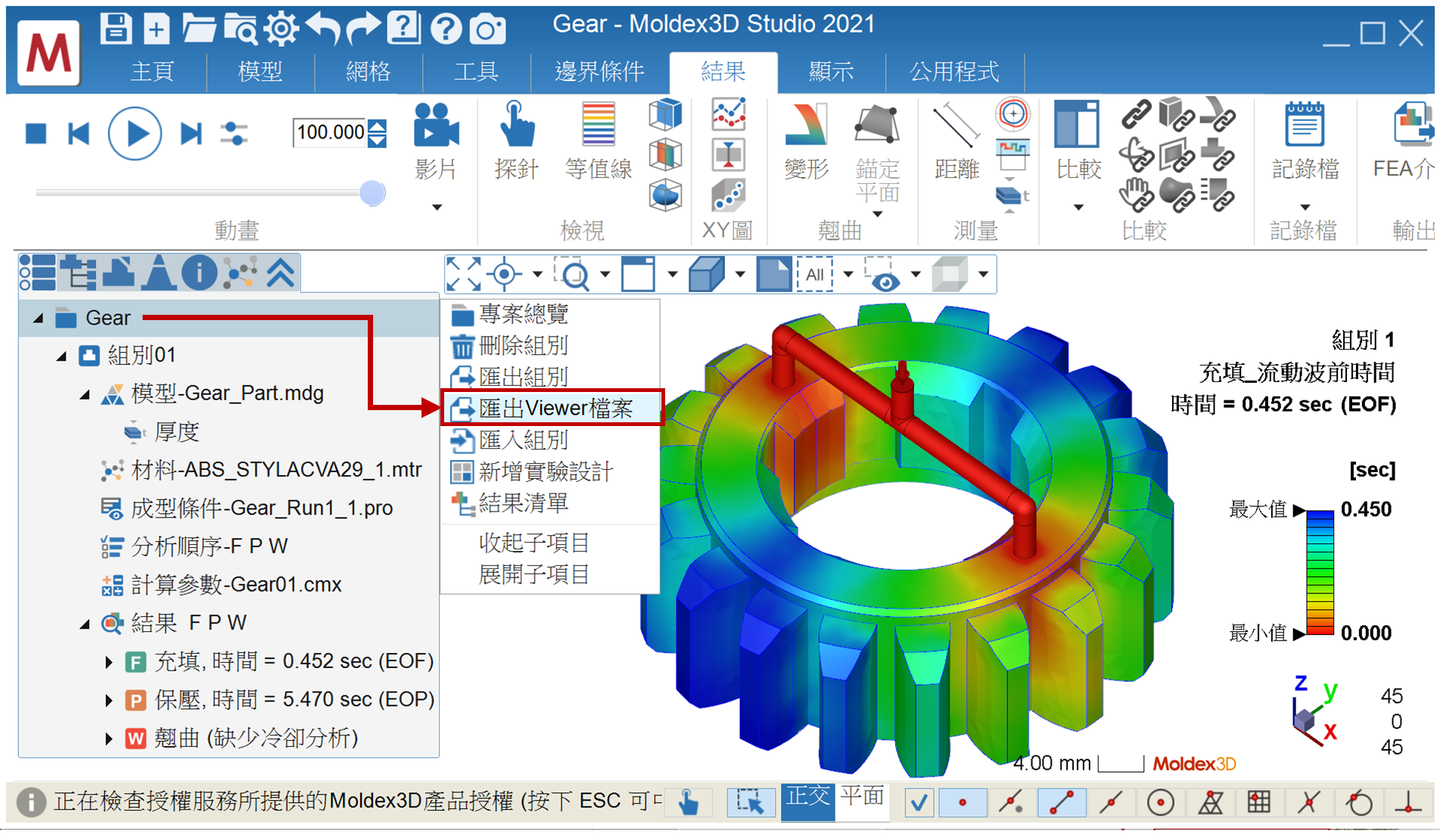
步驟2:在精靈介面上,指定好Viewer檔案要輸出的名稱及位置。確定好其他視輸出選項後點擊輸出來生成Viewer檔案(*.mrmv)。當資料輸出完成後,下面會多出兩個按鍵,讓使用者開啟輸出的目標位置或直接用Moldex3D Viewer開啟(需安裝) 。
註:在組別清單中,可以細部調整是否要輸出特定的分析結果,以及時間多段輸出。
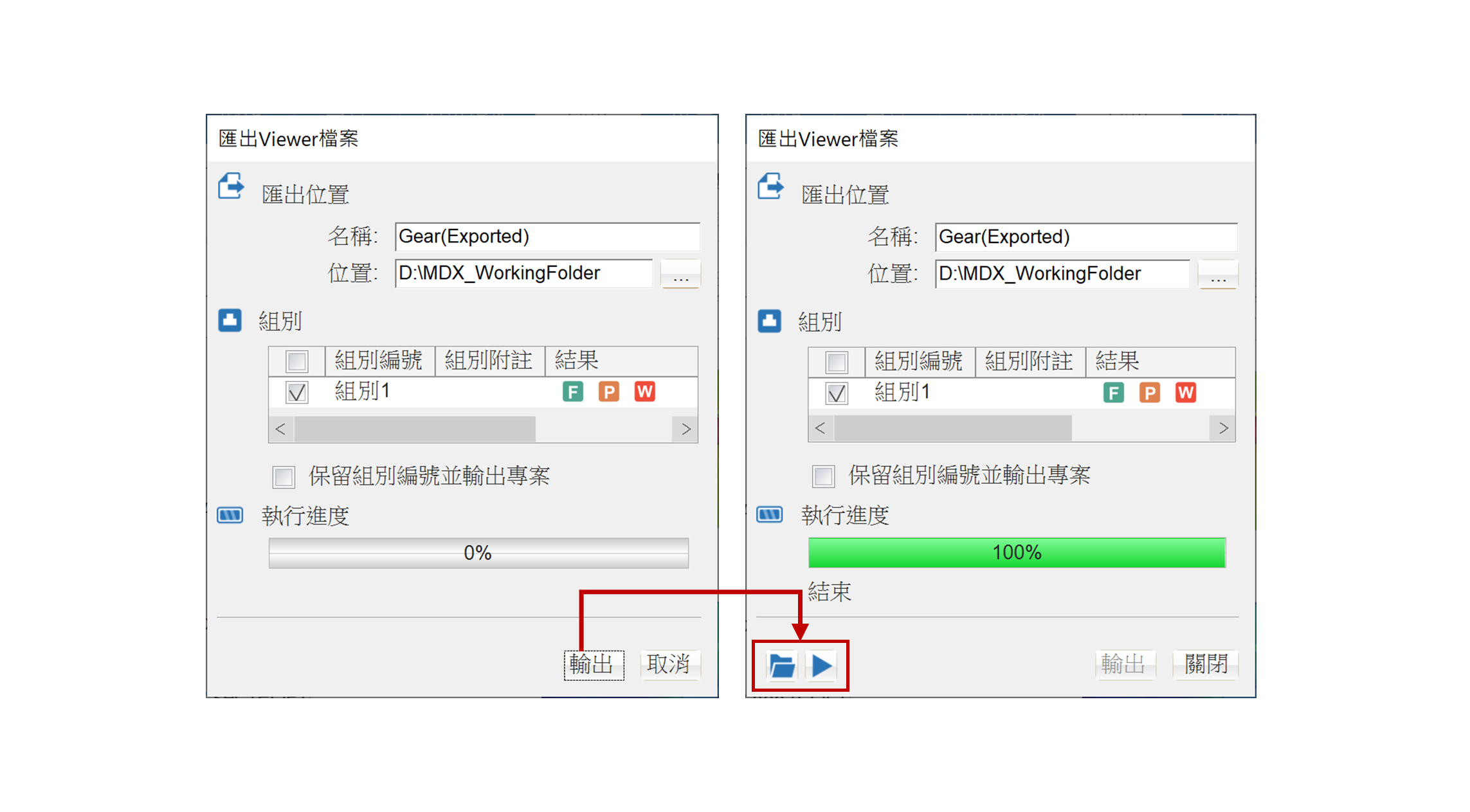
步驟3:將輸出的檔案帶至有安裝Moldex3D Viewer的另一台電腦。可以清楚看到,安裝程式的大小從15GB (Studio) 減少到了300MB (Viewer),檔案大小則從152MB (*.mrm還包含很多對應的資料夾及檔案) 減少到了73MB (*mrmv,單一便攜檔案)。
註:Moldex3D Viewer 在標準安裝包有提供選項來安裝,於Moldex3D官網也可以下載獨立的 Viewer安裝包

步驟4:啟動Moldex3D Viewer並將Viewer檔(*mrmv)匯入,可以看到功能頁籤比起專案在Studio開啟時少了很多。在此僅提供後處理工具,且所有的專案設定大多是唯讀模式。如此一來,向合作夥伴展示模擬成果與分析數據時,可以安全且完整地使用到如Studio的後處理工具,但不需要下載及安裝整個Moldex3D程式。